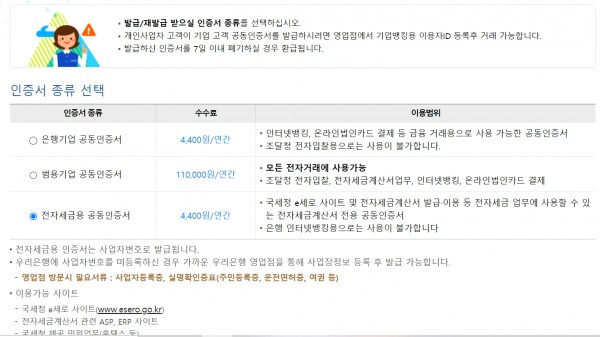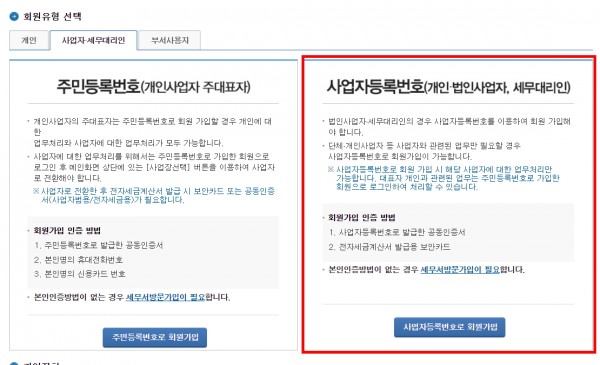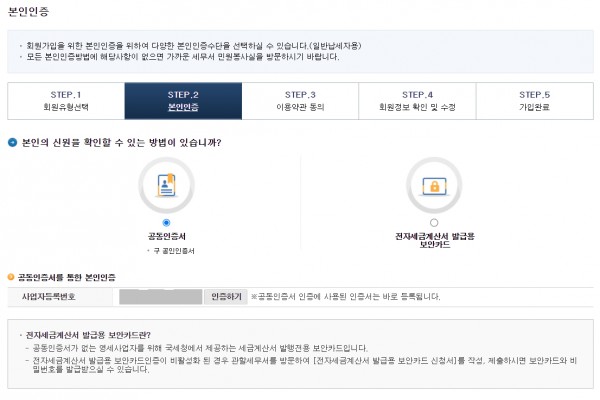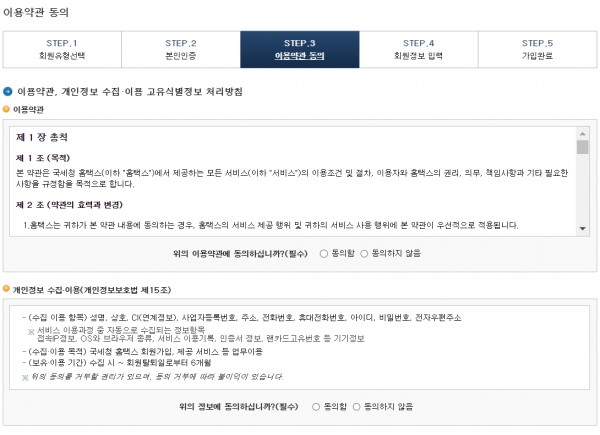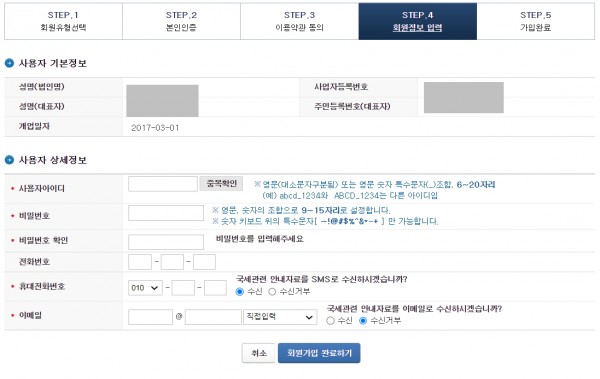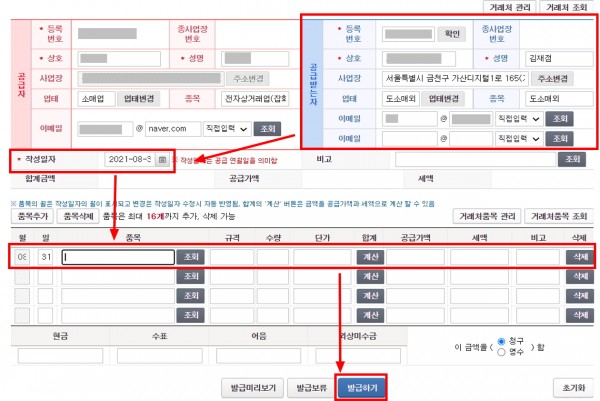일반과세자 국세청 홈택스에서 전자세금계산서 발행하는 방법(초보용)
페이지 정보
본문
일반과세로 변경 후 매출에 대해 계산서 발행을 원하는 분들이 있으면 계산서 발행을 해줘야 합니다.
국세청 홈택스에서 전자세금계산서 발행을 하면 간편 합니다.
하지만 그 과정까지가 쉽지 않았습니다. ㅠㅠ
국세청 홈택스에 가입은 되어 있습니다. 물론 사업을 시작 하기 전부터 가입은 했었죠.
이때 비 사업자이기 때문에 주민등록번호로 가입했습니다.
이후 사업자을 시작 했기때문에 로그인을 하면 개인/사업자 전환 버튼이 상단에 있습니다.
이 상태에서 전자세금계산서를 발행 하려면 안됩니다.
이때 필요한게 세무서에서 발급하는 인증서를 있어야 합니다.

"사업자등록번호가 입력된 사업자용 인증서와 주민등록번호가 입력된 개인용 인증서 중,
기업의 세금계산서 발행 등의 세무업무 처리를 위해서는 사업자용 인증서가 필요합니다."
아니면 사업자로 가입을 새롭게 하는 방법이 있습니다.
1인이 개인과 사업자로 가입을 해도 상관 없습니다.
2번째 방법으로 사업자로 새롭게 가입 하는 방법에 대해 이야기 해보겠습니다.
1) 은행에서 사업자용 통장을 만들고 사업자용 아이디 만들기
사업자용 통장은 회사명으로 첨부터 별도로 만들어도 되고 사용하던 사업자 명의의 개인 통장에 사업자용 아이디를 추가로 만들어 그대로 사용해도 됩니다.
2번째가 좋은게 일반사업자 중 통신판매업으로 영세한 사업자는 1일 이체 한도가 제한 적입니다.
그래서 사용하던 개인 통장에 사업자용 아이디를 추가로 만드는 방법을 추천드립니다.
2) 인터넷 뱅킹신청 및 OTP카드 발급받기
은행에서 인터넷뱅킹을 할 수 있게 사업자용 아이디도 만들었고 OTP카드도 만들어 줍니다.
은행에서 어떤 용도로 만들고 있는지 알기 때문에 알아서 다 해줍니다.
3) 사업자용 인증서 발급
사업자용 인증서를 핸드폰으로 받아도 되지만 세금계산서 발행을 위해 국세청 홈택스에 로그인을 하고 계산서 발행을 실제로 하는 PC에 인증서를 받는게 편합니다.
그래서 저는 집에와서 실제 업무에 사용하는 컴퓨터에 받기로 하고 은행 사이트에 들어가 사업자용 인증서를 발급 받았습니다.
* 세금계산서 발행은 범용과 전자세금용 공동인증서로 가능합니다. 저렴한 전자세금용 공동인증서로 받았습니다.
4) 전자세금용 공동인증서 발급과정
* 은행 사이트에서 아래와 같은 과정으로 발급 받으면 됩니다.
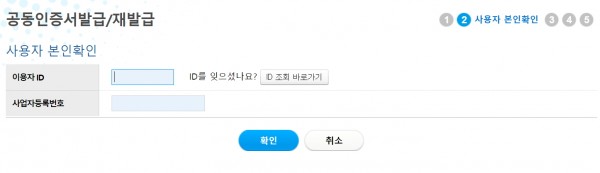
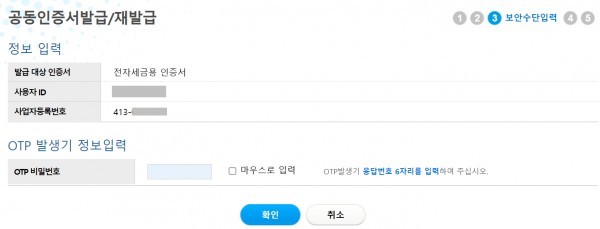
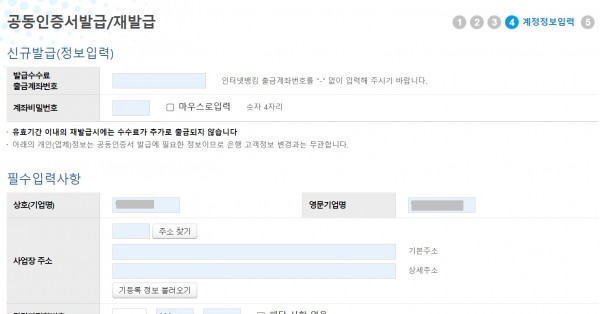
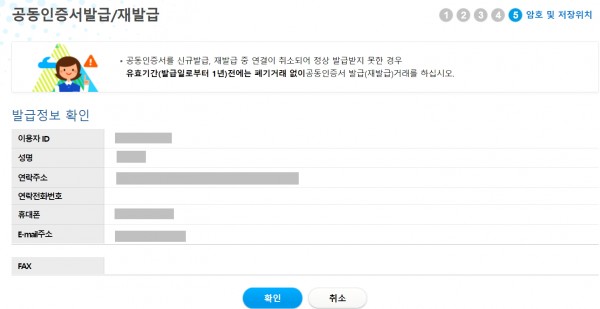
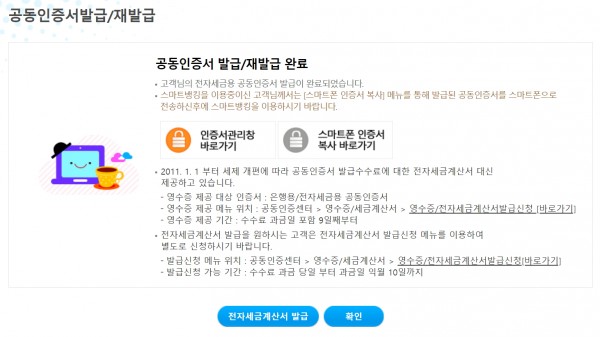
5) 홈택스에 인증서 등록하기
은행에서 발급받은 공동인증서를 홈택스에서 전자세금계산서를 발행하기 위해서는 먼저, 공동인증서 등록을 홈택스에 해야 합니다.
* 홈택스 홈페이지 상단의 인증센터를 선택 후 아래와 같이 진행 하면 됩니다.
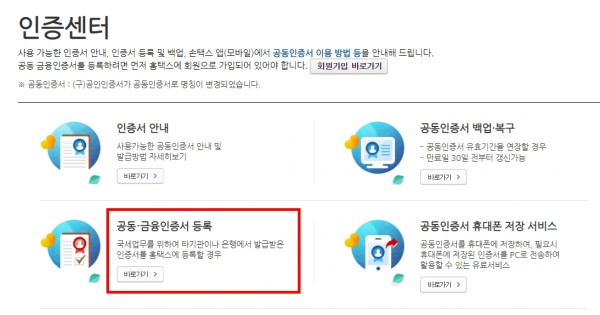
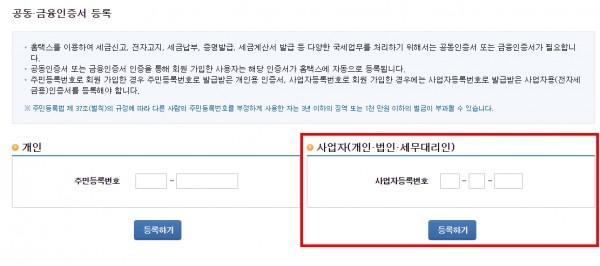
6) 홈택스에서 전자세금 계산서 발행 하기
로그인 >> 조회/발급 >> 발급 >> 건별발급
우측에 발행할 곳 업체 정보를 입력 후
하단에 어떤 항목으로 전자세금계산서를 발행할지에 대해 입력 후
발행하기를 누르면 끝입니다.
익월 10일까지만 세금계산서가 발행 가능 합니다.
* 발행일은 실제 거래가 있었던 월에 해야 합니다.
[함께보면 유용한 글]
- 이전글
- 다음글
댓글목록
등록된 댓글이 없습니다.